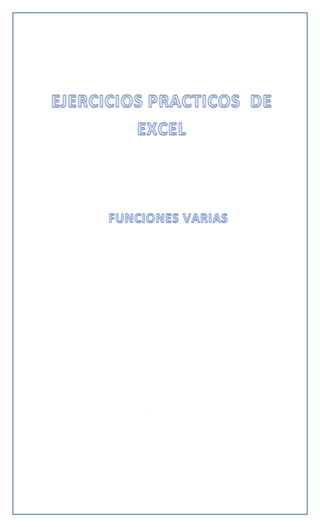
3.3.2 actividades de excel(1)(1)(1)
- 1. Powered by TCPDF (www.tcpdf.org) Powered by TCPDF (www.tcpdf.org) Powered by TCPDF (www.tcpdf.org)
- 2. En el presente documento encontraras ejercicios de Excel que te permitira adquirir habilidad en el desarrollo de este tipo de ejercicios que tienen aplicación en nuestra vida diaria. Esta actividad la pueden desarrollar en grupos de 2 aprendices y deberan realizar consulta en materiales de Apoyo, Internet o la ayuda de Microsoft Excel (F1) para conocer la sintaxis de la funcion requerida para la solucion del problema. Nota: Las evidencias deben ser subidas a la plataforma blackboard de manera individual. Programa de Formación: Técnico en sistemas Código: 228185 Versión: V1 Fase del proyecto: Análisis Actividad (es): Identificar conceptos generales y aplicación de las Herramientas del paquete Microsoft Excel. Resultados de Aprendizaje: Aplicar herramientas ofimáticas de acuerdo con los requerimientos del cliente Competencia: 22050104 Aplicar herramientas ofimáticas, redes sociales y colaborativas de acuerdo con el proyecto a desarrollar.
- 3. Ejercicio Práctico 1 1) En un nuevo libro de Excel elaborar la siguiente planilla de datos: 2) Rellenar la columna Subtotal, la que se calcula: Cant * Precio. Unit. 3) Rellenar la columna I.V.A, la que se calcula: Subtotal * 0.23 ó Subtotal * 23% o Subtotal * 23 / 100. 4) Rellenar la columna Total, la que se calcula: Subtotal + I.V.A. 5) Rellenar la fila Total, para lo cual en la celda de la columna Subtotal, debe mostrarse la suma de los Subtotales; en la celda de la columna I.V.A, debe mostrarse la suma de los I.V.A; y en la celda de la columna Total, debe mostrarse la suma de los Totales. 6) Guardar este libro con el nombre Articulos.xls en una carpeta identificada con tu nombre y en una subcarpeta denominada “Ejercicio 1”. 7) En un nuevo libro de Excel, elaborar la siguiente planilla de datos: 8) Rellenar la columna Saldo, la que se calcula: Ingresos – Egresos. 9) Sin cerrar el libro actual, guardarlo con el nombre “Sucursales.xls”. 10) Al final de la planilla (en la Columna E), ingresar el texto “Comisión” a modo de rótulo y debajo de éste calcular para cada sucursal el 5% sobre el Saldo. 11) Calcular los totales de las columnas Ingresos, Egresos y Saldo. 12) Guardar los cambios realizados en este libro con el nombre Tercero.xls. Funciones utilizadas: =Suma(Rango celdas)
- 4. Ejercicio Práctico 2 1) Realizar la siguiente hoja de cálculo, a la cual deberás agregar mínimo 10 registros completando la información de cada título, tal como se muestra en la imagen. Posteriormente realizar los puntos que se detallan a continuación. 2) Insertar como título de la misma (en una primera línea) el siguiente texto “Empresa el Trébol S.A” en fuente Comic Sans de 18 ptos y color rojo. 3) Realizar las siguientes mejoras de aspecto a dicha planilla: a) Aplicar a los títulos de las columnas fuente Courier 12 ptos (o similar) y color azul. Centrar en sus celdas los rótulos de las mismas. b) Aplicar bordes y sombreado para mejorar la presentación de la planilla. c) Aplicar formato de celda Fecha a los datos de la columna F_Nac (por ej: 12-12-75). d) Aplicar formato de celda Número a los datos de la columna Sueldo, con separador de miles y 2 posiciones decimales. 4) Al final de la columna Sueldo totalizar los valores y una celda libre más abajo calcular el promedio de los mismos redondeando el resultado en un decimal. Consultar función Redondear. 5) Cambiar el orden de las columnas Nombre y Apellido por Apellido y Nombre. 6) Al final de esta planilla, en una columna rotulada como Premio, calcular el 5% del Sueldo para cada uno de los empleados. Posteriormente copiar a esta el formato de los datos de la columna Sueldos. 7) Nombrar la Hoja1 como “Empleados” y eliminar las hojas sin uso de este libro. 8) Guardar el libro actual con el nombre Personal.xls en la carpeta identificada con tu nombre y la subcarpeta “Ejercicio 2”. Posteriormente cerrar este libro y salir de la aplicación. 9) Desde el Explorador de Windows abrir nuevamente el libro Personal.xls y en él realizar lo siguiente: a) Seleccionar las columnas de datos en forma intercalada y aplicarles color de relleno gris y de fuente azul. b) Al final de las hojas existentes en este libro, agregar una nueva hoja nombrada como Liquidación. En dicha hoja copiar sólo las columnas Apellido y Sueldo de los empleados. c) En dos celdas libres de la hoja Liquidación, obtener el mayor y menor sueldo de los empleados. A la derecha de estas celdas agregar texto que describa dichos valores. 10) Posteriormente guardar dicho libro con el nombre Personal-dos.xls en la carpeta “Ejercicio 2”. Funciones utilizadas: =Suma(Rango) =Redondear(numero; Nro. decimales)
- 5. Ejercicio Práctico 3 1) Realizar la siguiente hoja de cálculo, a la cual deberás agregar mínimo 10 registros completando la información de cada título, tal como se muestra en la imagen. Posteriormente realizar los puntos que se detallan a continuación. 2) Nombrar la hoja actual como “Control Financiero” y posteriormente centrar los rótulos de las columnas, ajustar el texto en la celda y definir relleno color amarillo con todos los bordes simples. 3) Insertar una columna rotulada como “Tipo de Crédito” después de la columna “Importe” y en dos celdas vacías debajo de esta planilla agregar los siguientes textos: “A sola firma” y “Con garantía”. Luego rellenar la columna “Tipo de Crédito” utilizando una lista que tendrá los dos textos anteriores como valores de validación (Datos-Validación de Datos- Opción Lista). Para llenar la columna seleccionar uno u otro a criterio propio. 4) Insertar una columna rotulada como “% de recargo” después de la columna “Tipo de Crédito” y por cada registro escriba un porcentaje ente 1% y 5%. 5) Calcular el “Importe Cuota” para cada registro de la planilla. Este importe surge de dividir el crédito solicitado (“Importe”) por el % de recargo definido en la celda correspondiente, entre el número de cuotas establecido para cada caso. O sea: (Importe * % de recargo) / Nro. Cuotas. 6) Insertar una columna rotulada como “Iva” después de la columna “Importe Cuota” y en ella calcular para cada registro el valor del Iva sobre el Importe Cuota según el % definido en la celda que deberá ser del 16%. 7) En la columna “Total Cuota” se deberá mostrar el total (importe más el Iva) para cada cuota. 8) En una nueva hoja llamada “Estadísticas” se debe mostrar el total a cobrar por cada crédito otorgado. Para esto se deben copiar las columnas “Cliente, Nro Cuota y Total Cuota”. En una columna rotulada como Total a Pagar al final de esta planilla, calcular el valor que corresponda a la suma de todas las cuotas por cada crédito. 9) Sin salir del libro actual, guardar el mismo con el nombre Finanzas.xls. 10) Copiar las hojas “Control Financiero” y “Estadísticas” a un nuevo libro de Excel y en este realizar los siguientes puntos: a) En la hoja “Control Financiero” cambiar los valores del Recargo a 5% e IVA a 14%. Observar los cambios que se producen en dicha planilla. b) En una celda libre de la hoja “Estadísticas” agregar la cotización del dólar (de ese día) y en una nueva columna rotulada como “Importe U$S” al final de la planilla, calcular dicho importe para cada registro según el valor de cambio definido. c) Al final las columnas de la hoja “Estadísticas” calcular totales cuando corresponda. 11) Guardar el libro actual con el nombre “Cuentas.xls”.
- 6. Ejercicio Práctico 4 1) Realizar la siguiente hoja de cálculo, a la cual deberás agregar mínimo 10 registros completando la información de cada título, tal como se muestra en la imagen. Posteriormente realizar los puntos que se detallan a continuación. 2) En la hoja nombrada como “Viáticos” se lleva un control de los gastos generados por dicho concepto, para realizar los cálculos correspondientes puedes modificar la planilla a conveniencia, agregando columnas o realizando cálculos intermedios. 3) Ingresar en la celda H1 el valor del viático por hora efectuada de $ 10.000. Aplicar a dicha celda formato Moneda, Símbolo $ con dos decimales. Basándose en los datos registrados en dicha tabla, calcular las horas totales de viáticos realizadas por cada empleado. 4) Calcular en la columna “Importe” tomando en cuenta la cantidad de horas obtenidas y el precio por hora establecido. O sea: Importe = (Total de Horas * H1). Utilizar formulas absolutas. 5) Al inicio de la tabla insertar una columna rotulada como Código, la cual debe mostrar un código identificatorio para los empleados. Este se formará de la siguiente manera: los dos primeros caracteres del nombre, los 2 últimos del apellido, el 3er carácter de la dependencia y por último los 4 dígitos del número de cobro (Ej: JuEsN1101). 6) Aplicar formato de celda numérico con dos posiciones decimales y separador de miles a las dos últimas columnas (Total horas e Importe). Aplicar borde simple a los datos de la tabla y doble a los rótulos de las columnas. 11) Guardar el libro actual con el nombre “Calculos.xls” en la carpeta correspondiente. Funciones utilizadas: =Concatenar(texto1; texto2,…) =Derecha(texto; Nro. caracteres) =Izquierda(texto; Nro. caracteres) =Med(texto; posición inicial; Nro. caracteres)
- 7. Ejercicio Práctico 5 1) Realizar la siguiente hoja de cálculo, a la cual deberás agregar mínimo 10 registros completando la información de cada título, tal como se muestra en la imagen. Posteriormente realizar los puntos que se detallan a continuación. 2) Calcular la columna “Descuento”, teniendo en cuenta que el modelo “Sandalia” tendrá un descuento sobre el precio unitario del 10%, mientras que para el resto será del 5%. 3) Insertar una columna entre “Descuento” y “Total” rotulada como “Importe del IVA” y calcularla para cada venta efectuada. Se debe considerar el precio con el descuento correspondiente y el porcentaje de IVA definido en la parte superior de la planilla. 4) La columna “Total” debe mostrar el resultado de aplicarle al precio, el descuento e IVA correspondientes para todas las unidades vendidas. Al final de esta columna totalizar. 5) Al final de la planilla de ventas, en una columna rotulada como “Puntos”, se deben mostrar los puntos generados por vendedor en cada venta realizada. Para esto se debe tener en cuenta que las ventas que superan las 2 unidades, generan 2 puntos; mientras que aquellas que no superan esta cantidad generan sólo 1 punto. (Función SI). 6) En una nueva hoja nombrada como “Vendedores” calcular cuántas ventas (registros en la tabla) ha realizado cada vendedor, cuánto ha recaudado en Total cada uno de ellos y totalizar. (Utilizar tablas dinámicas) 7) En una nueva hoja nombrada como “Productos” calcular cuántas unidades se vendieron por modelo, cuánto se recaudó para cada uno de ellos y totalizar. (Utilizar tablas dinámicas) 8) Luego de aplicar los formatos de celda que crea conveniente, guardar el libro actual con el nombre Ventas.xls en la carpeta correspondiente. Funciones utilizadas: =Suma(Rango celdas) Tablas dinámicas: Suma y Cuenta
- 8. Ejercicio Práctico 6 1) Realizar la siguiente hoja de cálculo, a la cual deberás agregar la información detallada en esta. Posteriormente realizar los puntos que se detallan a continuación. 2) Calcular la columna” Cuota” teniendo en cuenta las categorías de los socios, correspondiendo $ 50.000 a la categoría “A” y $ 35.000 a la categoría “B”. 3) Insertar una columna entre “Fecha de Nacimiento” y “Barrio” rotulada como “Edad”, posteriormente calcularla utilizando la función Dias360(). 4) Utilizando las herramientas de Datos – Filtros, cree una hoja nombrada como “Consultas” con la siguiente información (Aplique un formato agradable a la vista para cada una de las 3 tablas creadas): a) Todos los datos de los socios en general con categoría A. b) Todos los datos de los socios hombres con edades entre 20 y 25 años inclusive. c) Todos los datos de las socias mujeres de los barrios Vallado y Los Mangos. 5) Utilizando las funciones adecuadas calcule: a) La cantidad de socios existentes en el gimnasio discriminados por sexo y totalizar. b) La cantidad recaudada discriminada por categoría de socio y totalizar. 6) En una nueva hoja llamada “Ordenada”, copiar la tabla creada en el punto 1 para luego ordenar los datos Apellido y Nombre en forma descendente. Guardar el libro actual con el nombre “Gimnasio.xls” en la carpeta correspondiente. 7) En este mismo archivo agregue al final de la planilla una columna rotulada como “Nueva Cuota” en la cual se calculara un nuevo valor de cuota para los socios del sexo femenino que sean del Barrio Vallado; para este caso se debe aplicar una reducción del 15% (descuento) al valor de la cuota actual para cada socio de la planilla. 8) Al final de la planilla cree una columna rotulada como “Tipo de Socio”, se debe mostrar el texto “Adulto” si el socio posee más de 30 años, de lo contrario se debe mostrar el texto “Joven”. Por ultimo Guardar el libro actual con el nombre Gimnasio-dos.xls en la carpeta correspondiente. Funciones utilizadas: Contar.Si(), Sumar.Si(), Si(), Dias360(FI;FF)
- 9. Ejercicio Práctico 7 1) Realizar la siguiente hoja de cálculo, a la cual deberás agregar la información detallada en esta. Posteriormente realizar los puntos que se detallan a continuación. 2) Determinar el juicio que le corresponde a cada alumno teniendo en cuenta que se debe mostrar “Aprobado” si la nota alcanza o supera los 70 puntos, de lo contrario deberá mostrar “Reprobado”. 3) En una nueva hoja denominada “Detalles” obtener la cantidad de alumnos discriminados por tipo de curso. Con base a estos datos (toma la cantidad de alumnos como valores de serie y los nombre de los cursos como rótulos del eje X), realizar un gráfico del tipo columnas agrupadas con efecto 3D. Al terminar, situarlo en una hoja nueva llamada “Alumnos por Cursos”. 4) En un lugar libre de la hoja “Detalles” obtener la cantidad de alumnos discriminados por tipo de curso realizado y por juicio obtenido (aprobaron o reprobaron). Con base a esta información, realizar un gráfico de tipo barras apiladas (comparar entre categorías, el aporte de cada valor al total). 5) Modificar el aspecto del gráfico existente en la hoja “Alumnos por Cursos”: cambiar el color de las columnas a verde claro, aumentar el tamaño de la fuente del título y de los rótulos del eje X a 28 y 20 puntos respectivamente y definirles color de fuente rojo. 6) Copiar la hoja “Alumnos” al final de este libro y luego cambiarle el nombre por “Costos”. En la hoja “Costos” eliminar las columnas “Nota” y “Juicio” y agregar dos nuevas rotuladas como “Precio” y “Precio con Descuento”. 7) En la columna “Precio” se debe mostrar el costo de los cursos tomando en consideración lo siguiente: cursos del tipo Windows tienen un costo de $ 50.000 mientras que los restantes cursos tienen un costo de $ 35.000. 8) En la columna “Precio con Descuento” se debe mostrar el costo de los cursos pero tomando en consideración que los alumnos que concurren en el horario de la mañana poseen un descuento del 30% sobre el precio establecido para el tipo de curso. Guardar el libro actual con el nombre “Listados.xls” en la carpeta correspondiente. Funciones utilizadas: =SI(Cond;V;F) Powered by TCPDF (www.tcpdf.org)Powered by TCPDF (www.tcpdf.org)Powered by TCPDF (www.tcpdf.org)Powered by TCPDF (www.tcpdf.org)Powered by TCPDF (www.tcpdf.org)Powered by TCPDF (www.tcpdf.org)Powered by TCPDF (www.tcpdf.org)Powered by TCPDF (www.tcpdf.org)Powered by TCPDF (www.tcpdf.org)
